Dostawca usług SMS Nexmo
Dostawca usług SMS Nexmo umożliwia wysyłanie i odbieranie tekstowych oraz binarnych wiadomości SMS. Możesz zakupić numery telefonów dla różnych krajów. Ich API opiera się na protokole HTTP/HTTPS. Aby odbierać raporty dostarczenia i przychodzące wiadomości, będziesz musiał otworzyć port w swojej zaporze ogniowej. Ozeki zapewnia implementację ich API.
Jak założyć konto Nexmo
Aby korzystać z usługi Nexmo, przede wszystkim musisz założyć konto Nexmo. W poniższej sekcji pokazujemy, jak to zrobić.
Na stronie głównej Nexmo kliknij przycisk 'Zarejestruj się' (Rysunek 1).
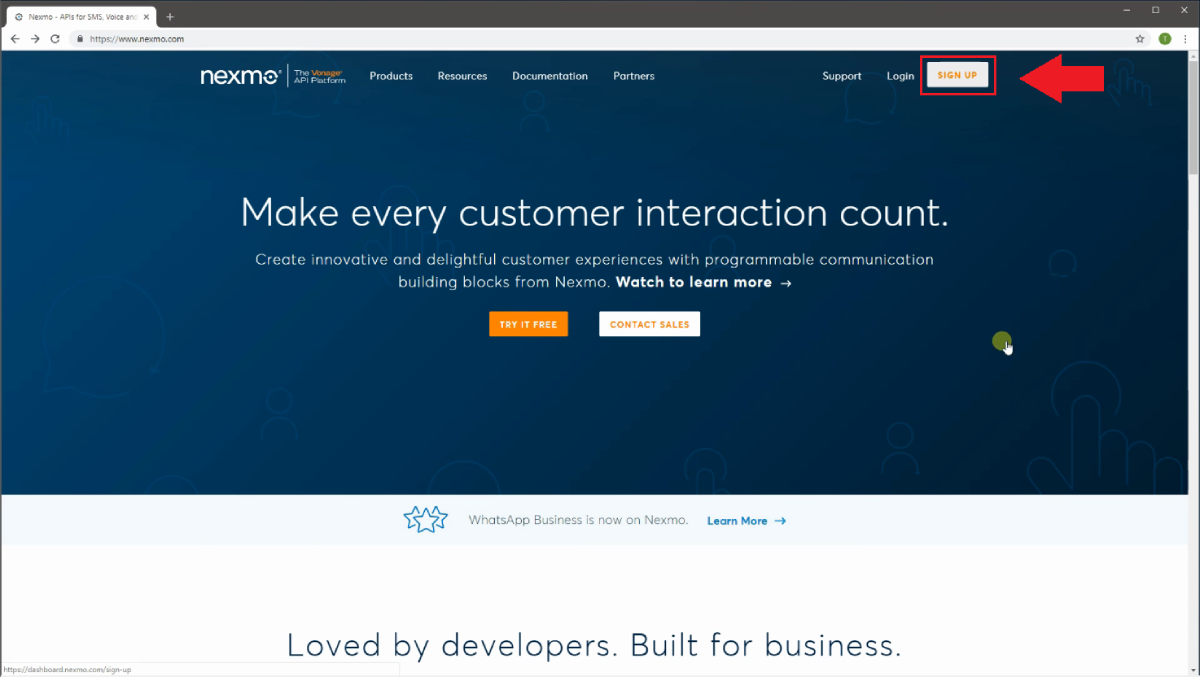
Rysunek 1 - Kliknięcie 'Zarejestruj się'
Następnie musisz podać swoje dane konta (Rysunek 2).
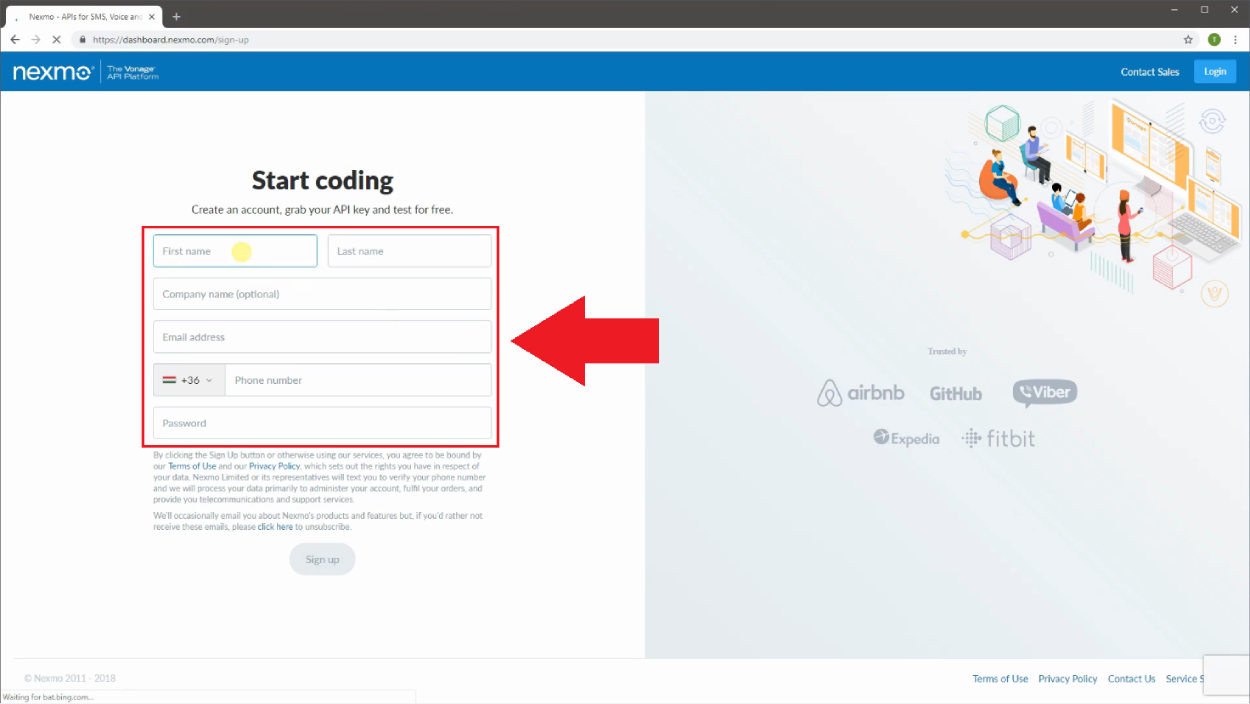
Rysunek 2 - Podawanie danych konta
Po zakończeniu kliknij 'Zarejestruj się' i poczekaj, aż Nexmo wyśle kod weryfikacyjny na Twój telefon (Rysunek 3).
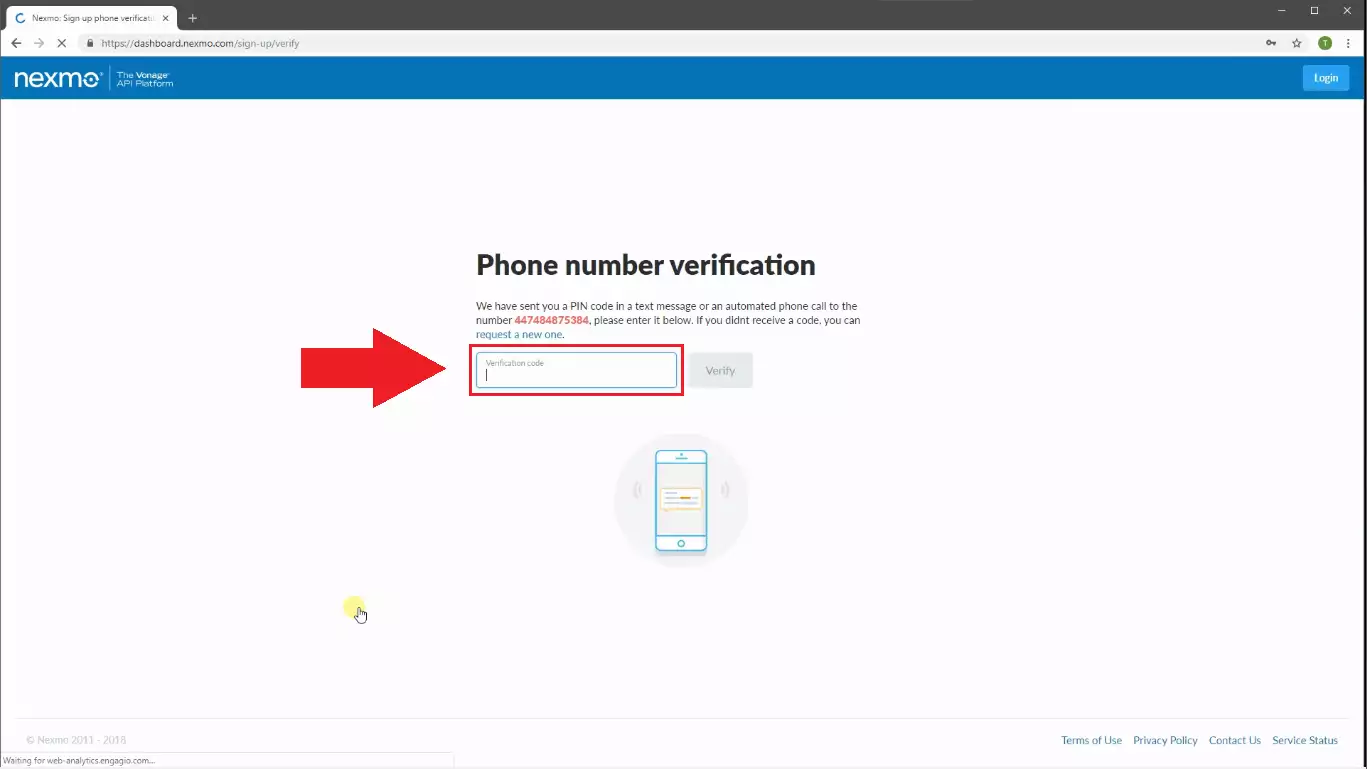
Rysunek 3 - Weryfikacja numeru telefonu
Teraz sprawdź swoją skrzynkę pocztową i zweryfikuj swój adres e-mail (Rysunek 4).
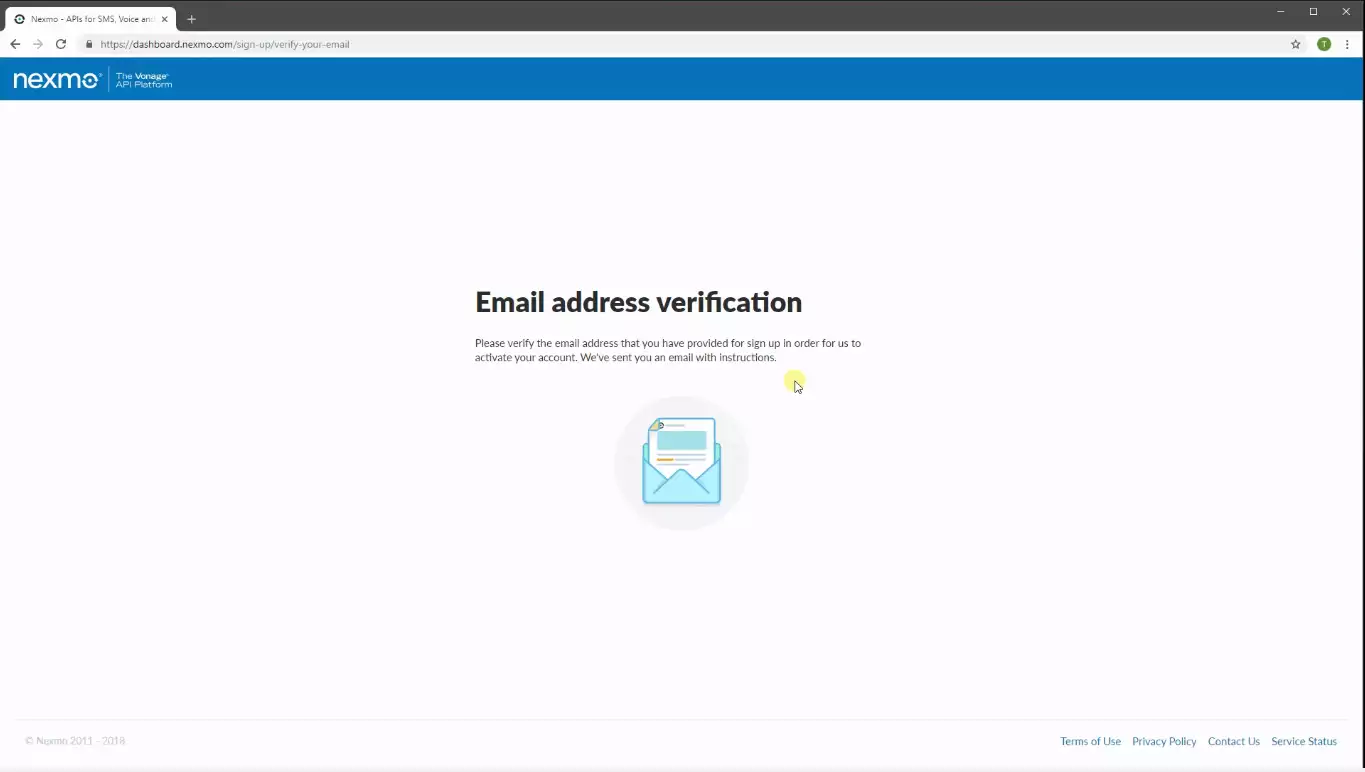
Rysunek 4 - Weryfikacja e-maila
Na koniec zaloguj się do swojego nowego konta Nexmo (Rysunek 5).
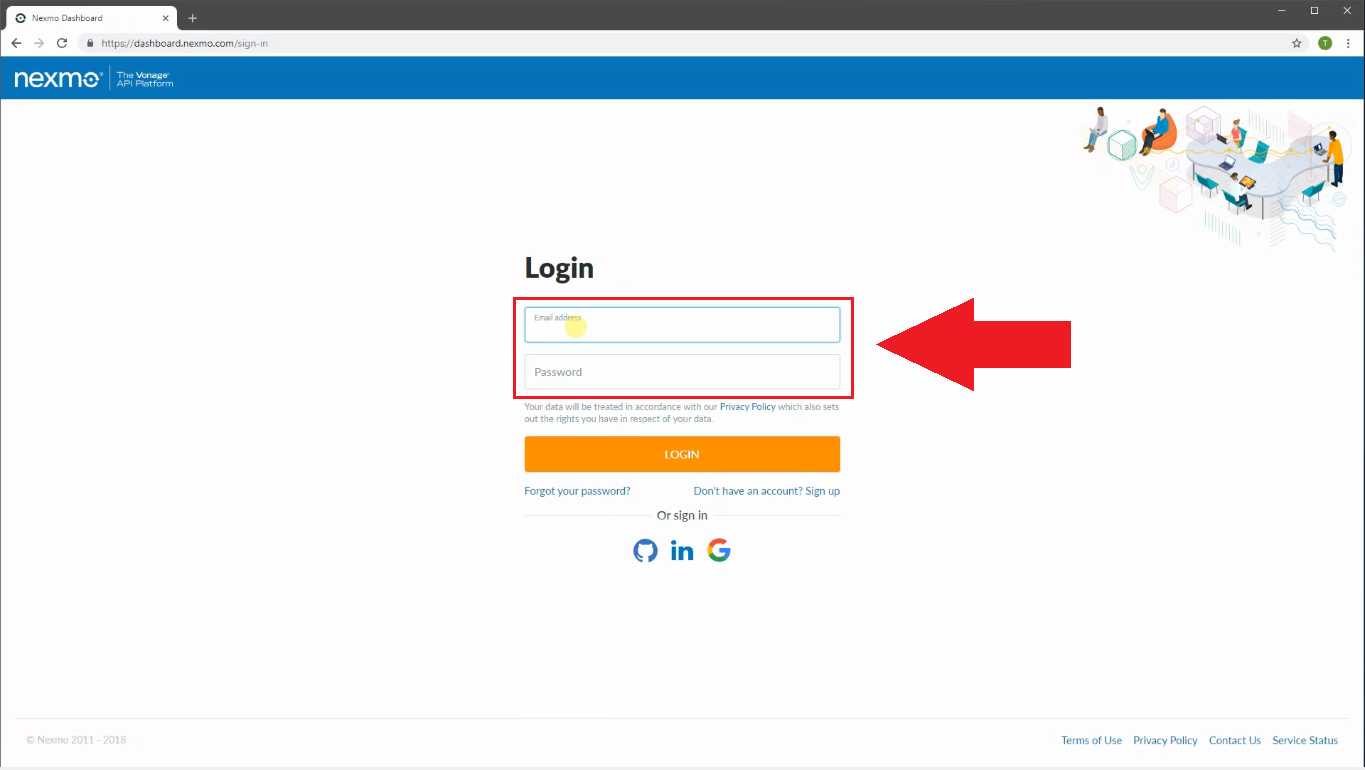
Rysunek 5 - Logowanie
Jeśli wszystko przebiegło pomyślnie, zobaczysz stronę 'Wprowadzenie' (Rysunek 6).
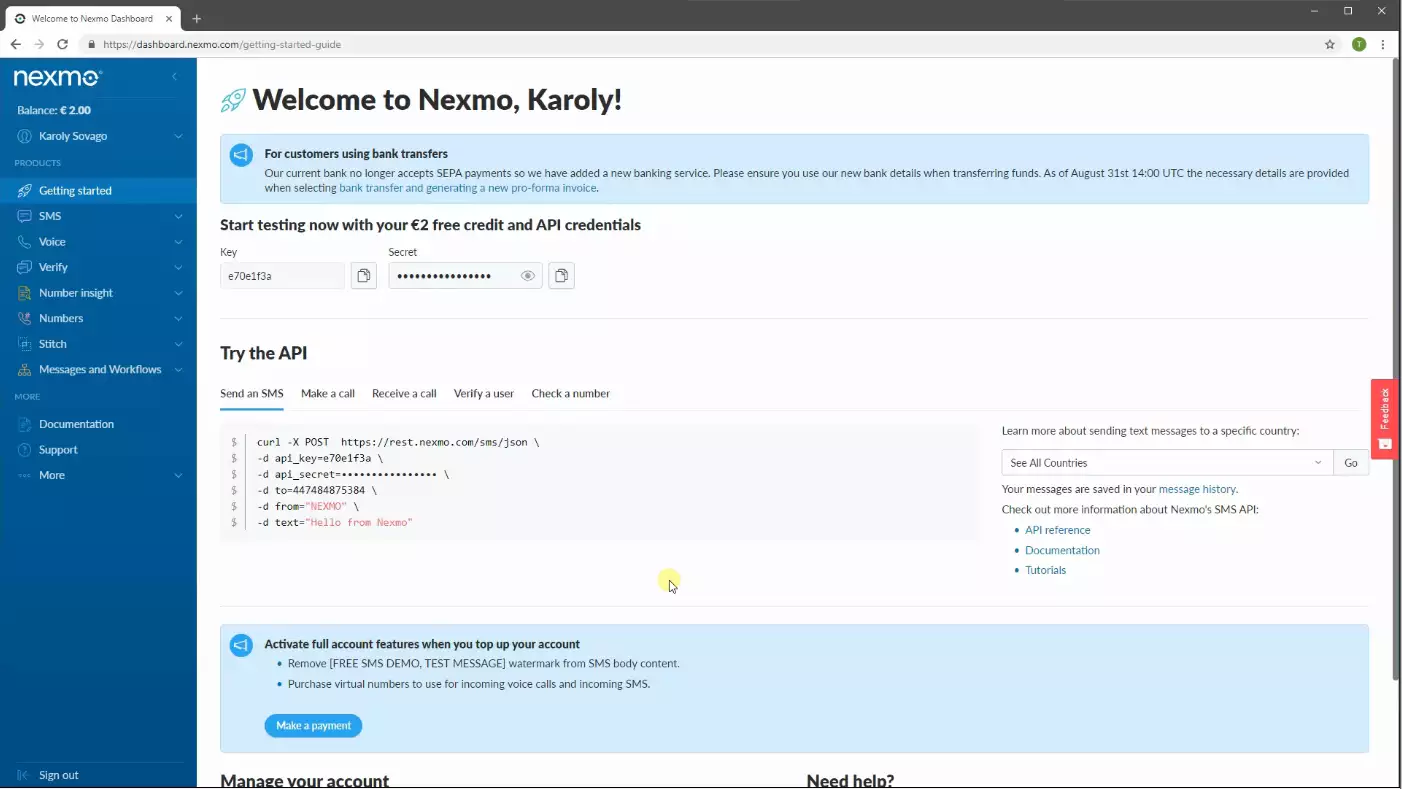
Rysunek 6 - Strona wprowadzenia
Jak skonfigurować Ozeki 10 i Nexmo do wysyłania wiadomości SMS
W tym rozdziale znajdziesz szczegółowe informacje na temat instalacji i konfiguracji połączenia Nexmo do wysyłania SMS w oprogramowaniu Ozeki 10 SMS Gateway.
Najpierw zaloguj się do Ozeki 10, używając swojej nazwy użytkownika i hasła (Rysunek 7).

Rysunek 7 - Logowanie do Ozeki 10
Następnie otwórz aplikację 'SMS Gateway' (Rysunek 8).
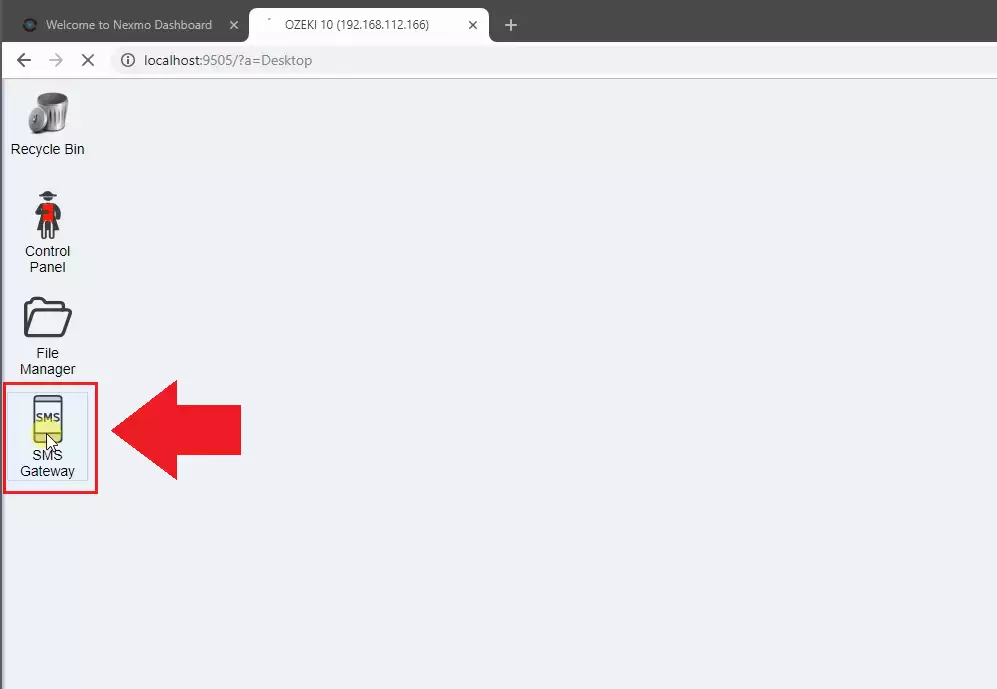
Rysunek 8 - Otwieranie aplikacji SMS Gateway
Kliknij 'Dodaj nowe połączenie' po lewej stronie (Rysunek 9).
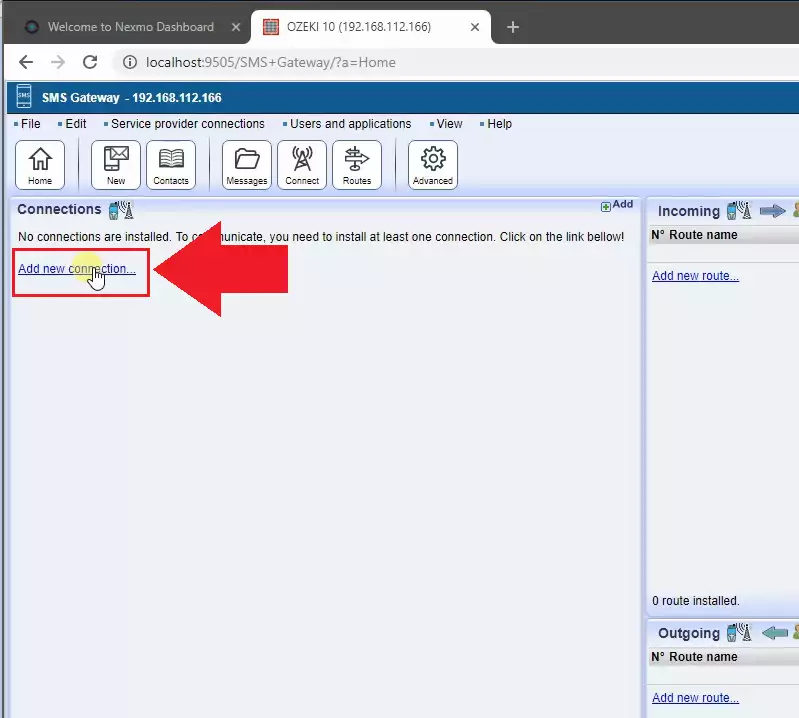
Rysunek 9 - Tworzenie nowego połączenia
Wybierz 'Połączenie Nexmo' z listy i kliknij zainstaluj obok niego (Rysunek 10).
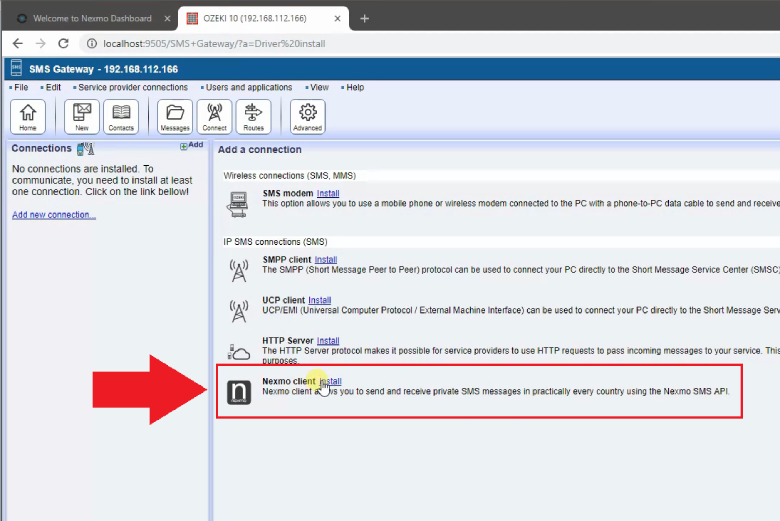
Rysunek 10 - Instalowanie połączenia Nexmo
Podaj swoje dane uwierzytelniające API Nexmo i określ numer telefonu na stronie Instalacja połączenia (Rysunek 11).
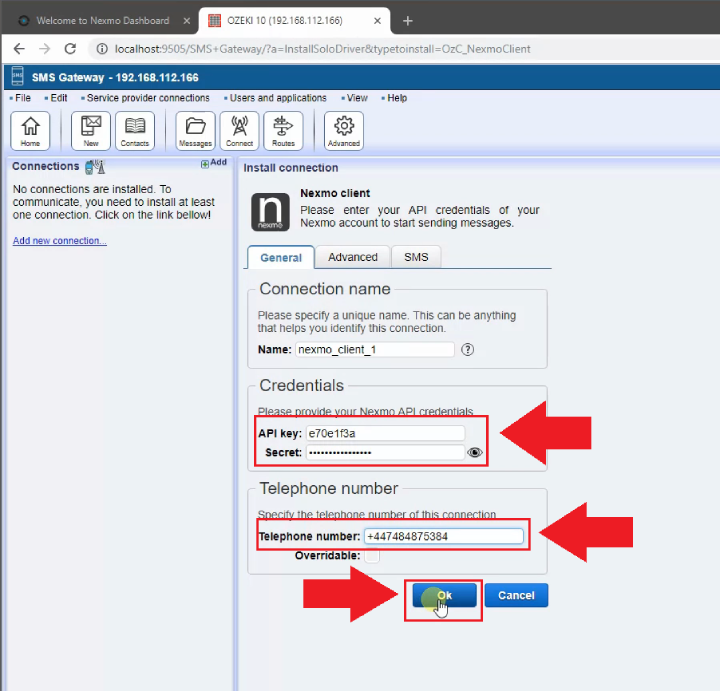
Rysunek 11 - Podawanie danych uwierzytelniających Nexmo
Teraz czas wysłać wiadomość testową (patrz Rysunek 12).
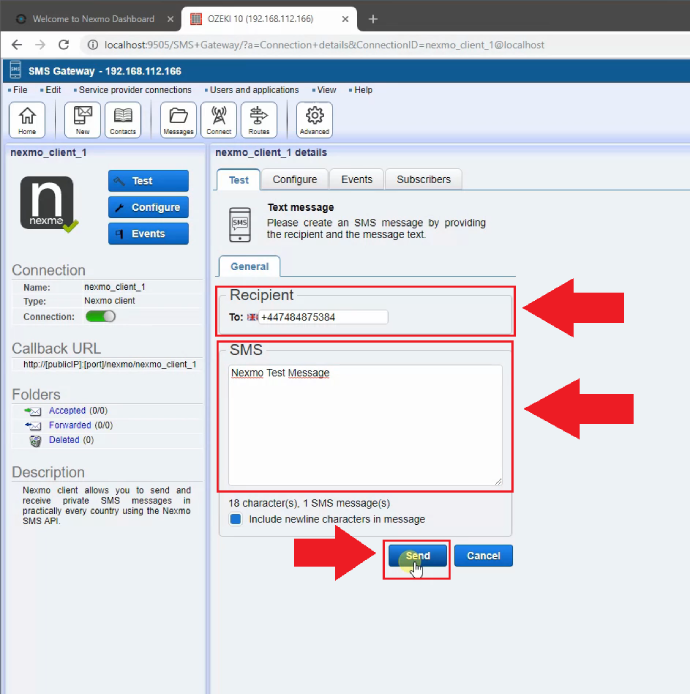
Rysunek 12 - Wysyłanie wiadomości testowej
Jak skonfigurować Ozeki 10 i Nexmo do odbierania raportów dostarczenia
Zanim będziesz mógł odbierać przychodzące raporty dostarczenia i przychodzące SMS-y, musisz przekierować porty, aby skierować ruch zewnętrzny do Twojej sieci (Rysunek 13).
1. Otwórz przeglądarkę internetową i wpisz numer swojego domyślnego bramy w pasku adresu, a następnie naciśnij Enter.
2. Wprowadź swoją nazwę użytkownika i hasło, aby uzyskać dostęp do interfejsu routera. Domyślna nazwa użytkownika i hasło powinny być wymienione w dokumentacji routera lub na naklejce na jego boku. Jeśli domyślna nazwa użytkownika i hasło zostały zmienione i nie pamiętasz ich, będziesz musiał zresetować router.
3. Aby przekierować porty w routerze, poszukaj zakładki lub menu o nazwie 'Przekierowanie portów/Triggerowanie portów' lub podobnej.
4. Niezależnie od typu routera lub interfejsu, będziesz musiał wprowadzić te same podstawowe informacje. Wprowadź port, który chcesz otworzyć, w sekcjach Zewnętrzny (Port 1) i Wewnętrzny (Port 2), lub wprowadź zakres portów do otwarcia w polach Start i Koniec.
W tym przypadku Ozeki 10 domyślnie używa portu 9505, więc możesz również podać go w sekcji 'Wewnętrzny'.
5. Wybierz protokół (TCP, UDP lub oba).
6. Wprowadź prywatny adres IP komputera, na którym zainstalowano Ozeki 10.
7. Upewnij się, że zapisałeś zmiany.
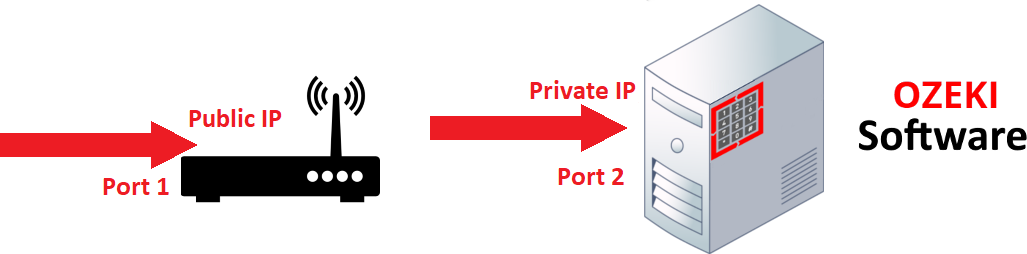
Rysunek 13 - Przekierowanie portów
Po zapisaniu zmian skopiuj adres URL callback połączenia Nexmo, który znajdziesz po lewej stronie (Rysunek 14).
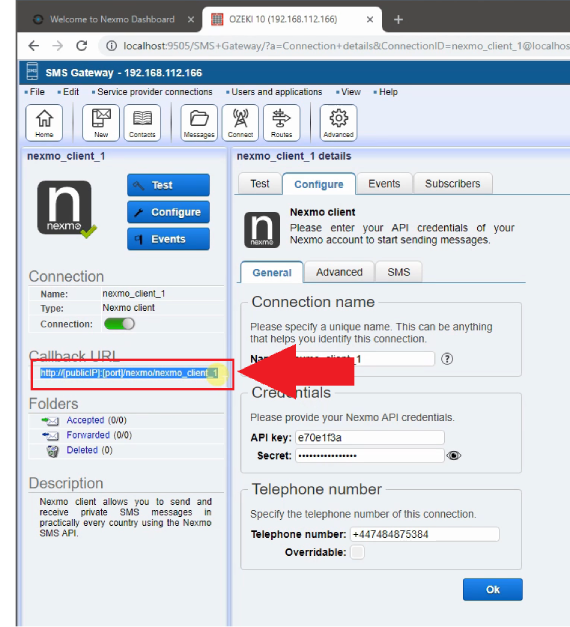
Rysunek 14 - Kopiowanie adresu URL callback
Teraz wprowadzimy powyższe w ustawieniach Nexmo (Rysunek 15).
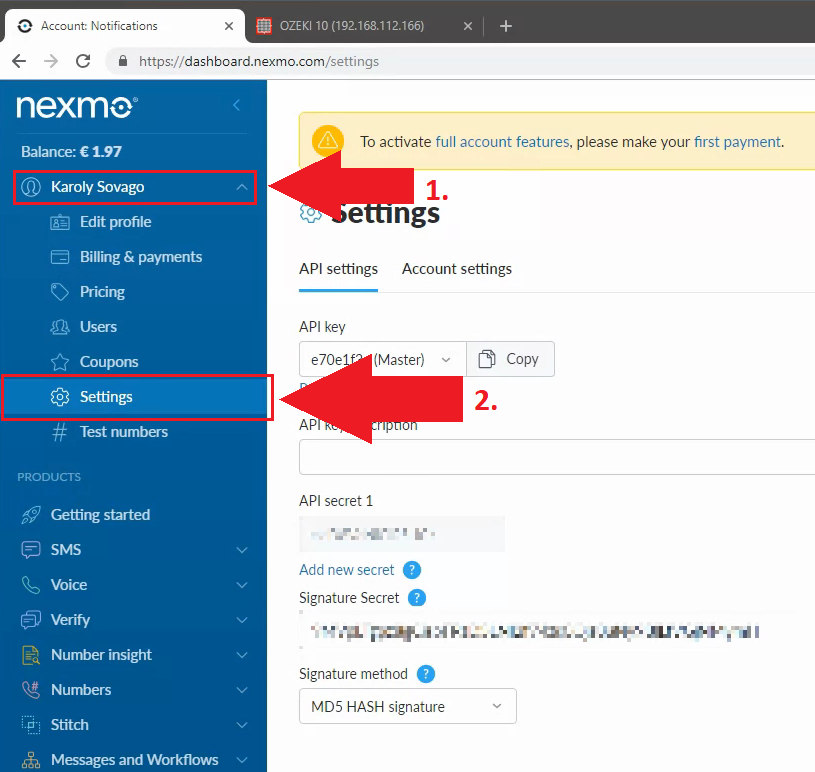
Rysunek 15 - Ustawienia Nexmo
Wprowadź swój publiczny adres IP i port, który przekierowałeś do komputera z Ozeki 10, a następnie zapisz je (Rysunek 16).
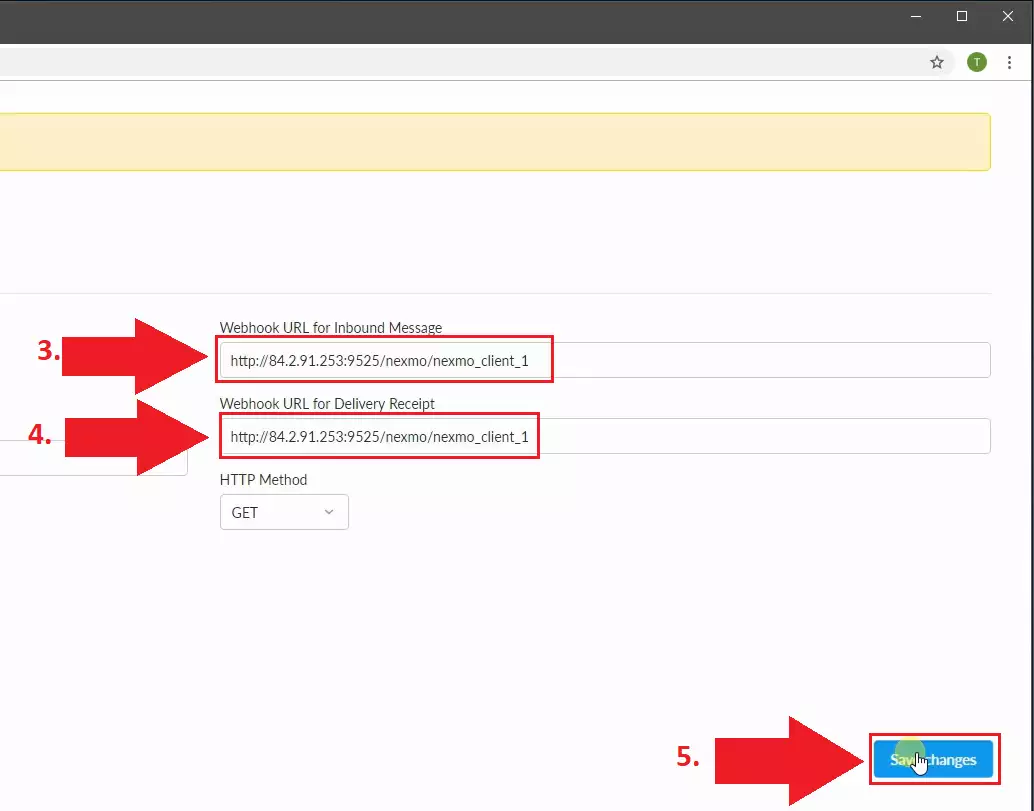
Rysunek 16 - Ustawienia Nexmo
Jesteśmy gotowi do wysłania wiadomości testowej, jak pokazano na Rysunku 17.
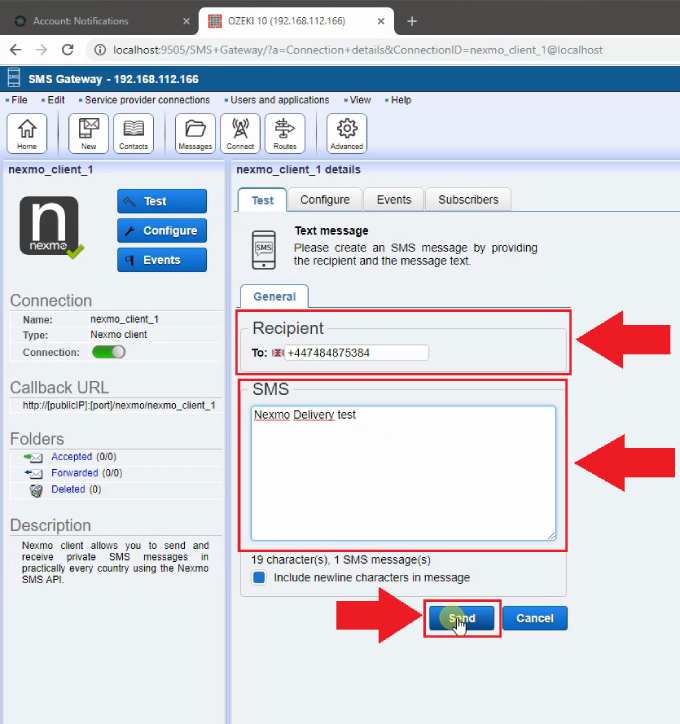
Rysunek 17 - Wysyłanie testowego SMS-a
Jeśli poprawnie przekierowałeś port, zobaczysz odebrany raport dostarczenia (Rysunek 18).

Rysunek 18 - Odebrany raport dostarczenia
Jak kupić numer SMS Nexmo
W poniższej sekcji pokażemy, jak kupić numer Nexmo do odbierania wiadomości SMS.
Przejdź do menu 'Kup numery', wybierz numer i kliknij przycisk kup obok niego (Rysunek 19).
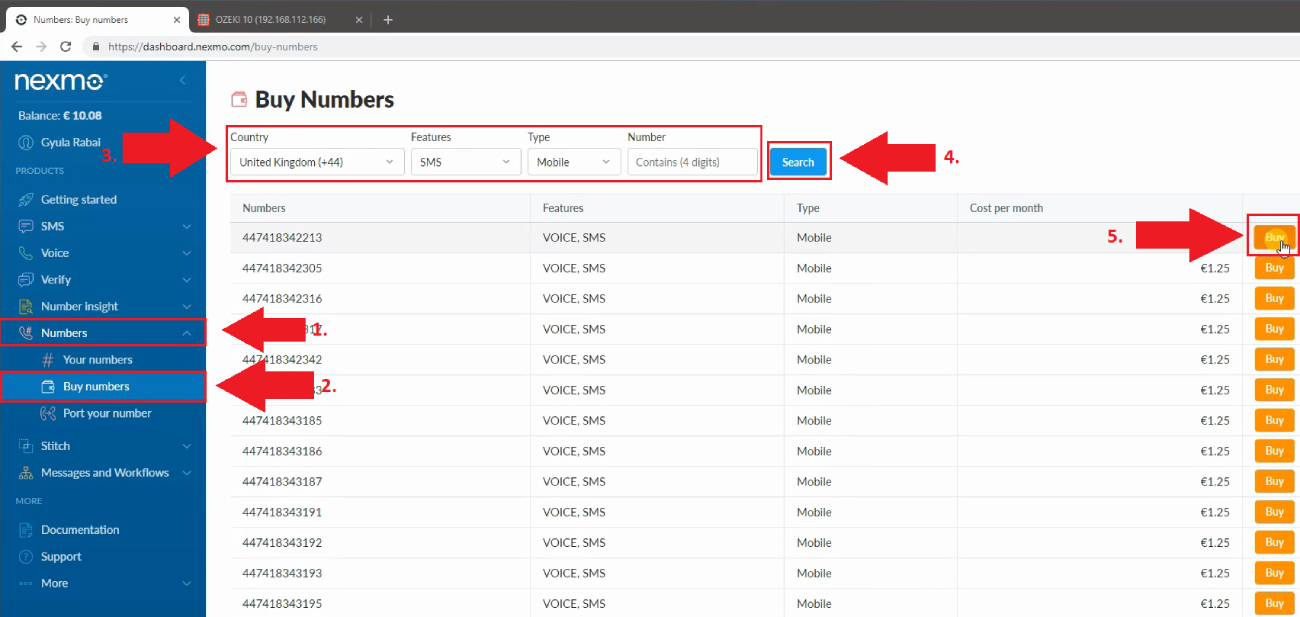
Rysunek 19 - Wybieranie numeru
Po wybraniu numeru musisz potwierdzić zakup (Rysunek 20).
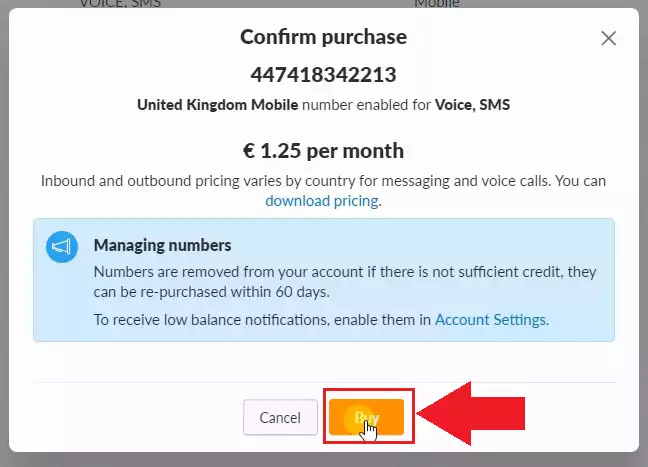
Rysunek 20 - Potwierdzanie zakupu
W menu 'Twoje numery' możesz zobaczyć swoje własne numery telefonów Nexmo (Rysunek 21).
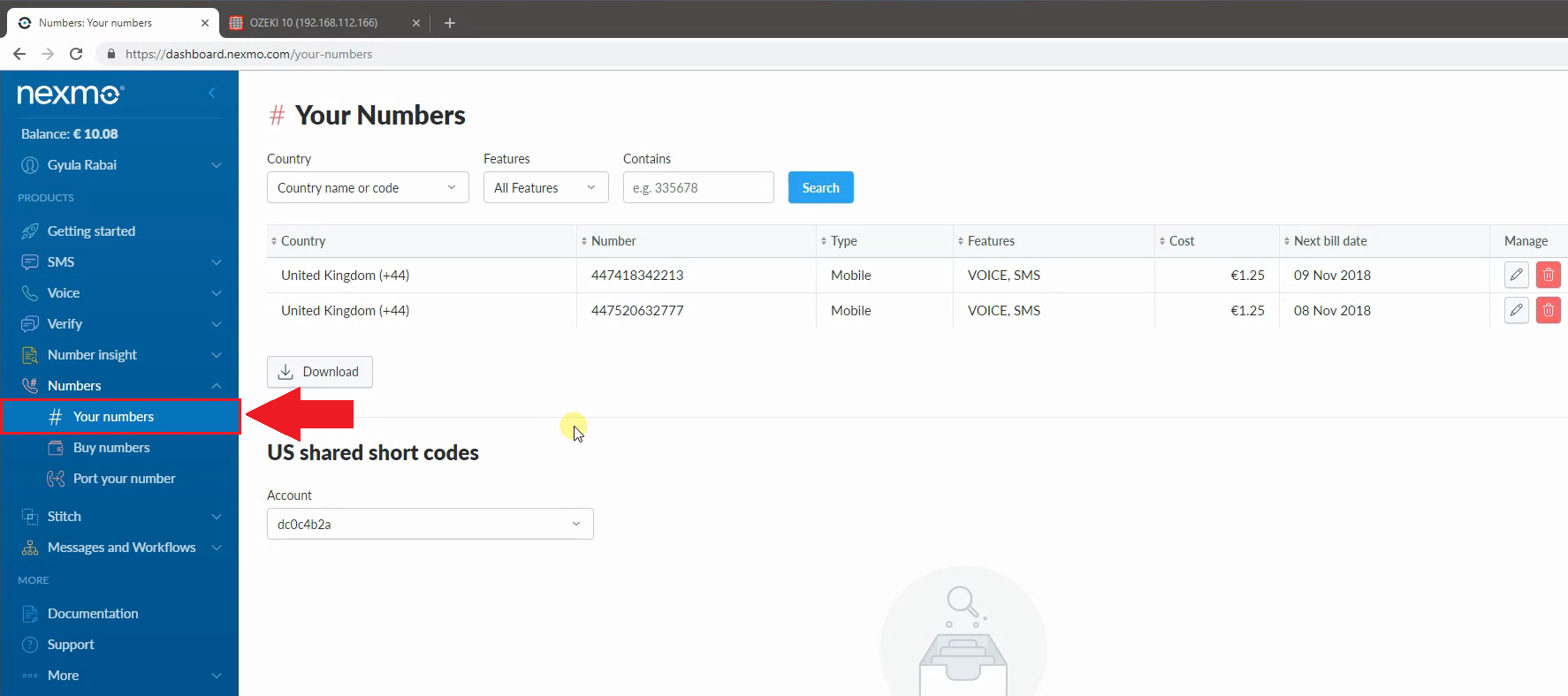
Rysunek 21 - Przeglądanie swoich numerów
Jak skonfigurować Ozeki 10 i Nexmo do odbierania wiadomości SMS
Po zakupieniu numeru Nexmo możesz go skonfigurować, aby przekierowywał wiadomości do komputera z Ozeki 10.
W menu 'Twoje numery' kliknij 'Zarządzaj', aby edytować numer, na który chcesz odbierać wiadomości SMS (Rysunek 22).
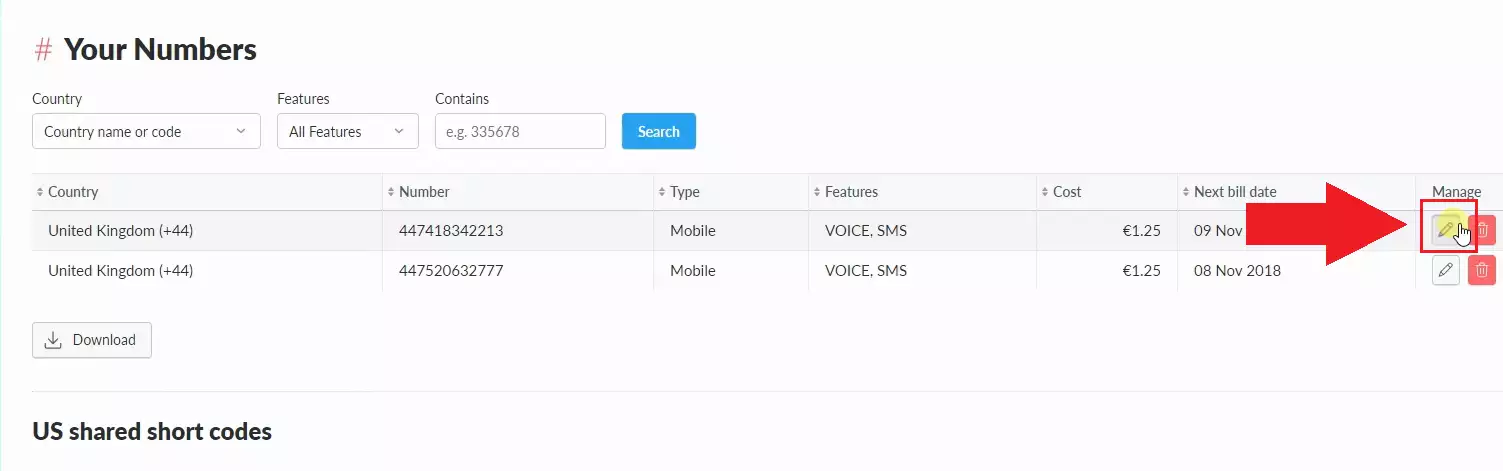
Rysunek 22 - Edycja numeru
Skopiuj adres URL callback z połączenia Nexmo (Rysunek 23).

Rysunek 23 - Kopiowanie adresu URL callback
Wprowadź swój publiczny adres IP i port, który przekierowałeś do komputera z Ozeki 10, a następnie kliknij 'Aktualizuj' (Rysunek 24).
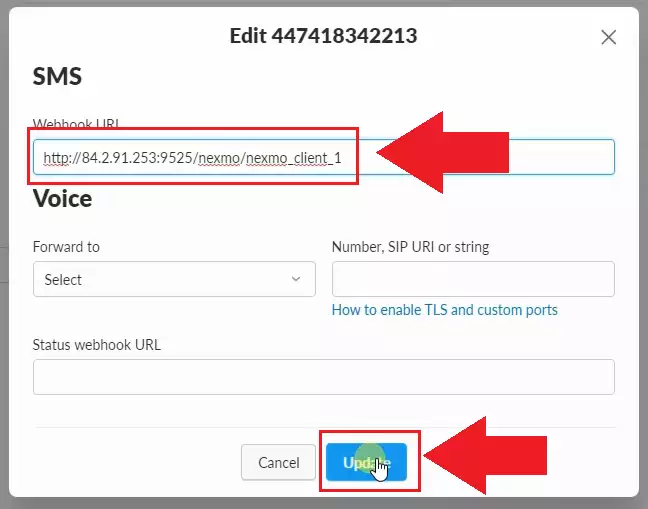
Rysunek 24 - Podawanie adresu URL webhook
Wyślij wiadomość testową na ten numer, a zobaczysz, że wiadomość została odebrana w Ozeki 10 (Rysunek 25).
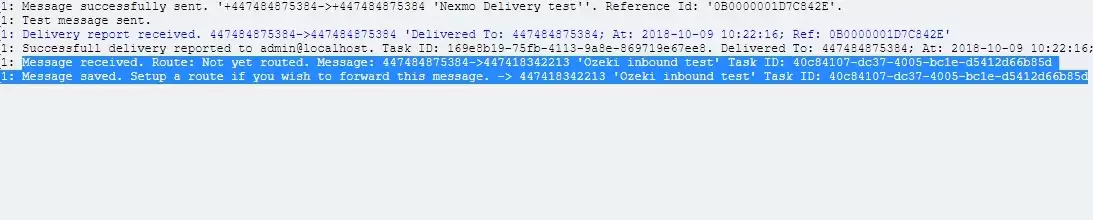
Rysunek 25 - Odebrana wiadomość testowa
Z Ozeki 10 jest to całkiem proste wysyłanie i odbieranie wiadomości SMS z serwera bazy danych SQL. Do wysyłania i odbierania SMS-ów można użyć Microsoft SQL Server, SQL Express, MySQL, MariaDB, Foxpro lub dowolnej innej bazy danych SQL zgodnej z ODBC/OleDB. Procedura jest prosta: należy utworzyć dwie tabele w bazie danych: ozekimessageout.
Tabela ozekimessagein służy do przechowywania przychodzących SMS-ów, a tabela ozekimessageout do wysyłania SMS-ów. Aby wysłać SMS, wystarczy użyć polecenia SQL INSERT, aby utworzyć rekord w tabeli ozekimessageout. Ozeki 10 SMS Gateway automatycznie wybierze wiadomość tekstową i wyśle ją do odbiorcy. Podczas procedury dostawy zaktualizuje pola statusu i znaczniki czasu w tabeli bazy danych, aby poinformować Cię, kiedy SMS został wysłany z Twojego systemu, kiedy został odebrany przez telefon komórkowy odbiorcy, a w przypadku błędu – dlaczego nie został dostarczony. (Rysunek 26)
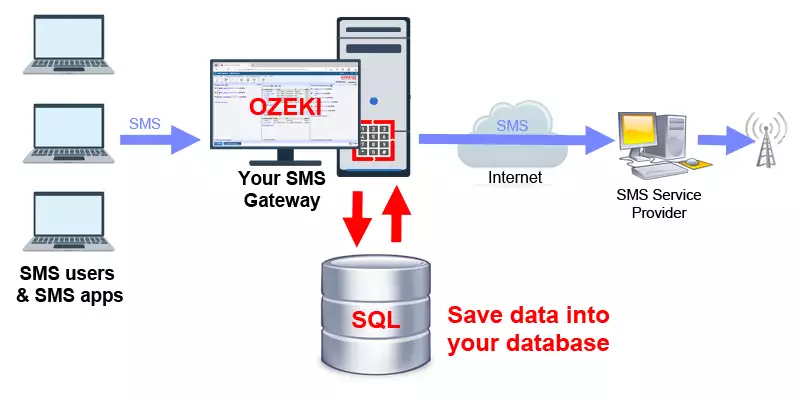
To rozwiązanie jest przydatne, ponieważ większość aplikacji biznesowych jest oparta na bazach danych, więc sensowne jest również wykorzystanie bazy danych do SMS-ów. Kolejną zaletą jest wygoda, ponieważ wszystkie wiadomości są przechowywane w systemie zaprojektowanym do łatwego wyszukiwania, zapytań i raportowania.
Jak wysyłać SMS-y za pomocą interfejsu API C# przez Nexmo
Zautomatyzowane rozwiązania SMS są znacznie lepsze niż ludzie. Z tego powodu większość firm decyduje się na korzystanie z zautomatyzowanych systemów wysyłania wiadomości tekstowych. Interfejs API SMS w C# firmy Ozeki oferuje doskonałe narzędzie do osiągnięcia tego celu. Ten interfejs API w C# jest świetny, ponieważ może również wysyłać SMS-y za pomocą wydajnych protokołów SMS, takich jak CIMD2. Te protokoły są używane przez dostawców usług GSM do wymiany SMS-ów między sobą. Wdrażając ten pojedynczy interfejs API, możesz dotrzeć do wielu operatorów SMS lub sieci telefonów komórkowych za pomocą jednej bazy kodu. (Rysunek 27)
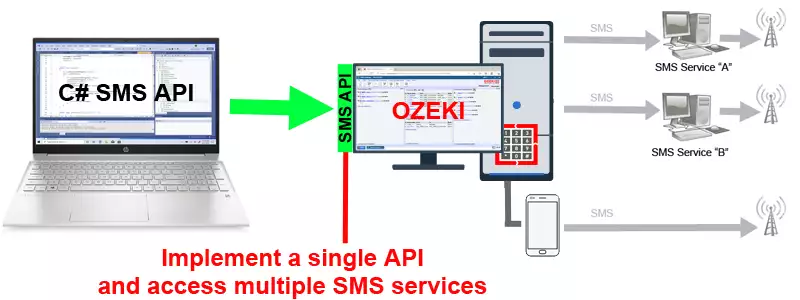
Konfiguracja przesyłania e-mail na SMS za pomocą Nexmo
Jeśli skonfigurujesz Nexmo, możesz łatwo zapewnić swoim klientom i aplikacjom usługę SMS na e-mail. Każdy użytkownik e-mail, który może wysłać wiadomość na specjalnie sformatowany adres e-mail, będzie mógł wysyłać SMS-y. Adres e-mail musi być sformatowany jako numertelefonu@nazwahosta. Przykładowy adres e-mail wyglądałby tak: 079240311@nazwahosta. Numer telefonu odbiorcy można również umieścić w temacie wiadomości. W obu przypadkach treść e-maila zostanie wysłana jako SMS na podany numer telefonu.
